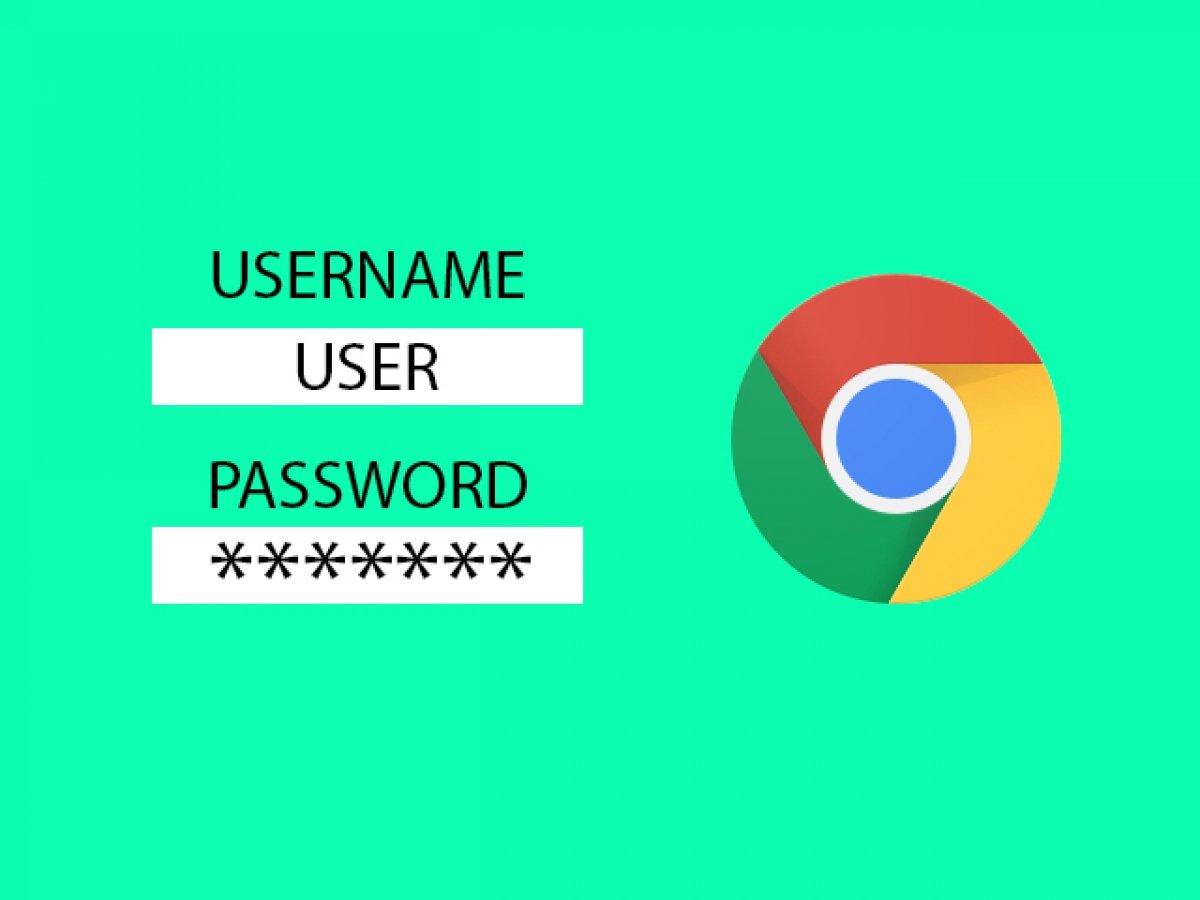自動のログインはGoogle Chromeのすごく便利な機能で、多くのウェブブラウザが搭載しています。これは定期的に利用するアカウント作成が必要なウェブページにアクセスする際にパスワードとユーザーネームを覚えておく必要をなくします。このために、Chromeはあなたの代わりにログインを行います。これには長所と短所があります。
アドバンテージとしては時間と労力の節約があります。ウェブページを開くとGoogle Chromeが自動的にログインするのでそれで完了となります。しかし欠点として何らかの理由で普段のユーザーアカウントを使わずにウェブページにアクセスする際に邪魔になるということがあります。時々、オンラインストア、検索エンジンやソーシャルネットワークの利用時にログインせずにアクセスして他のときと違う異なるコンテンツを表示させることを避ける事ができます。
幸運にも、Android向けGoogle Chromeが最初にブラウザを起動したときにこの機能を有効化するように通知するものの、自動ログインは無効化してこの問題を避けて、自分が好きなときにログインできるようにする事ができます。まず最初に、ブラウザから直接自動ログインを解除する方法を紹介します。そして続いて、アクセスするウェブサイトそれぞれでChromeがログインしないようにする方法を説明します。
Chromeで自動ログインしない方法
Chromeの提供するたくさんの特徴の一つにデータの同期があり、履歴、パスワードや他のアイテムをAndroidブラウザでも使えるようにする事ができます。なのでそのアイテムにはChromeを使用する他のデバイスからもアクセスできます。これはAndroidデバイスだけでなくPCやMacも含まれます。これを可能にするためには、GoogleのブラウザでGoogleアカウントでログインしている必要があります。これはGmail、YouTubeやAndroidスマホそのもので使用するものと同じです。
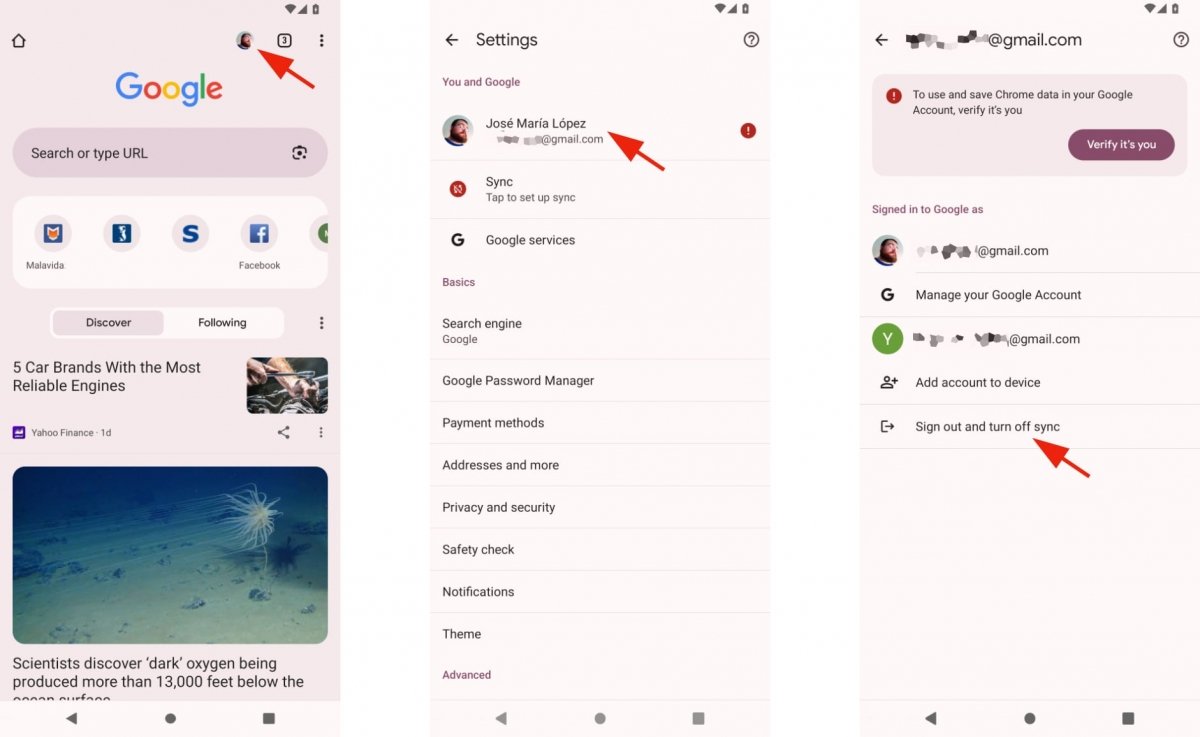 Chromeの同期を解除
Chromeの同期を解除
なので同期を解除するためには、そしてそれによってChromeブラウザ独自の自動ログインを解除するには、次のステップを行います:
- Google Chromeを開く。
- Googleのユーザープロフィールのアイコンもしくは写真をタップ。
- 利用しているバージョンに応じて、同じようなステップを行います。
- 設定の中であなたの名前で有効化しているアカウントを選択します。
- あなたとGoogleという指摘の下にあります。
- その中で、ログイン解除と同期の解除というオプションがあります。
- アクションを実行するか確認されます。
- 続けるもしくは類似した選択肢をタップして決定します。
特定のウェブでChromeの自動ログインを無効化する方法
続いてアクセスするウェブページでのChromeによる自動ログインを無効化する方法を説明します。これによって、再び特定のウェブページにアクセスした際に、初めてアクセスするときと同じ表示をすることができます。少なくとも、あなたのユーザーアカウントに適用されるカスタムや変更無しで使う事ができます。ソーシャルネットワークやオンラインストアなどの個人別におすすめをするサイトで特に便利です。
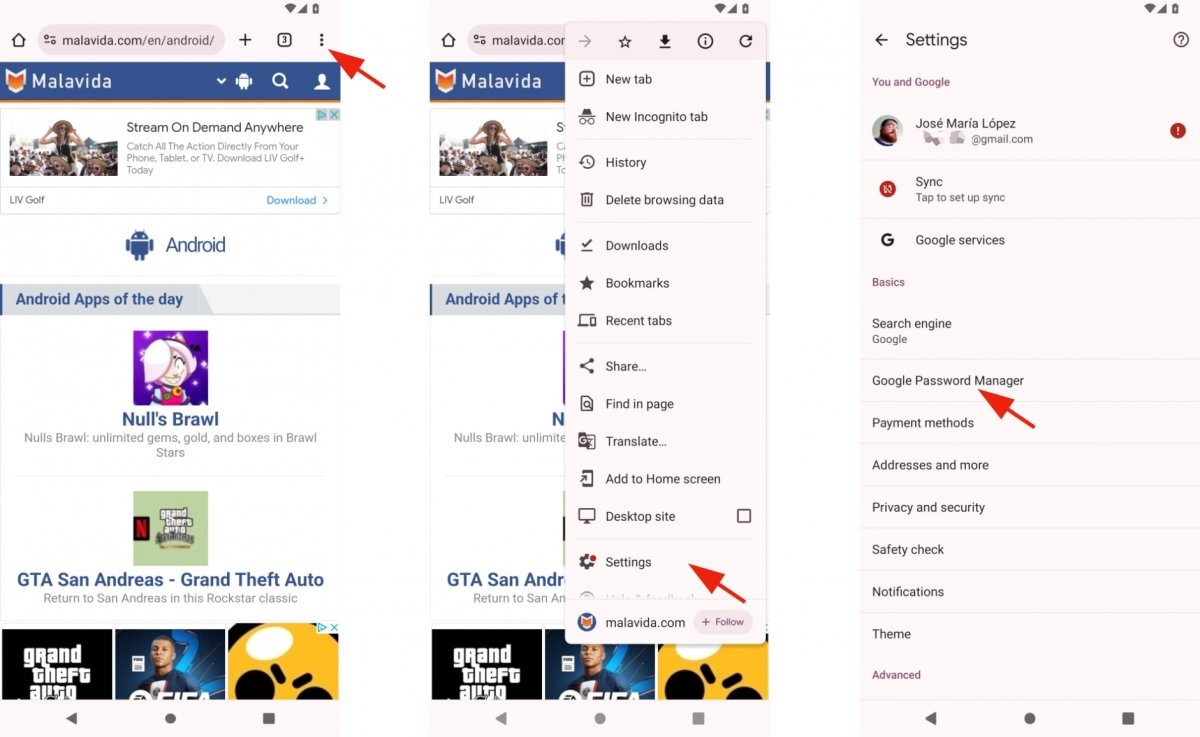 Googleのパスワードマネージャーを開く
Googleのパスワードマネージャーを開く
- Google Chromeを開く。
- 3つの縦の点のアイコンのプラスボタンをタップ。
- 設定をタップ。
- 続いてGoogleパスワードマネージャーを選びます。
- Chromeの古いバージョンでは単純にパスワードとだけ表示されます。
- パスワードの中でもしあるなら設定オプションをタップします。
- 複数の選択肢が表示され、パスワードリストが開きます。
- その中から自動ログインを見つけましょう。
- その右側のボタンが有効化されているなら、つまり青色なら、タップします。
- このオプションを無効化したら、そのボタンがグレーかそれに近い色に変わります。
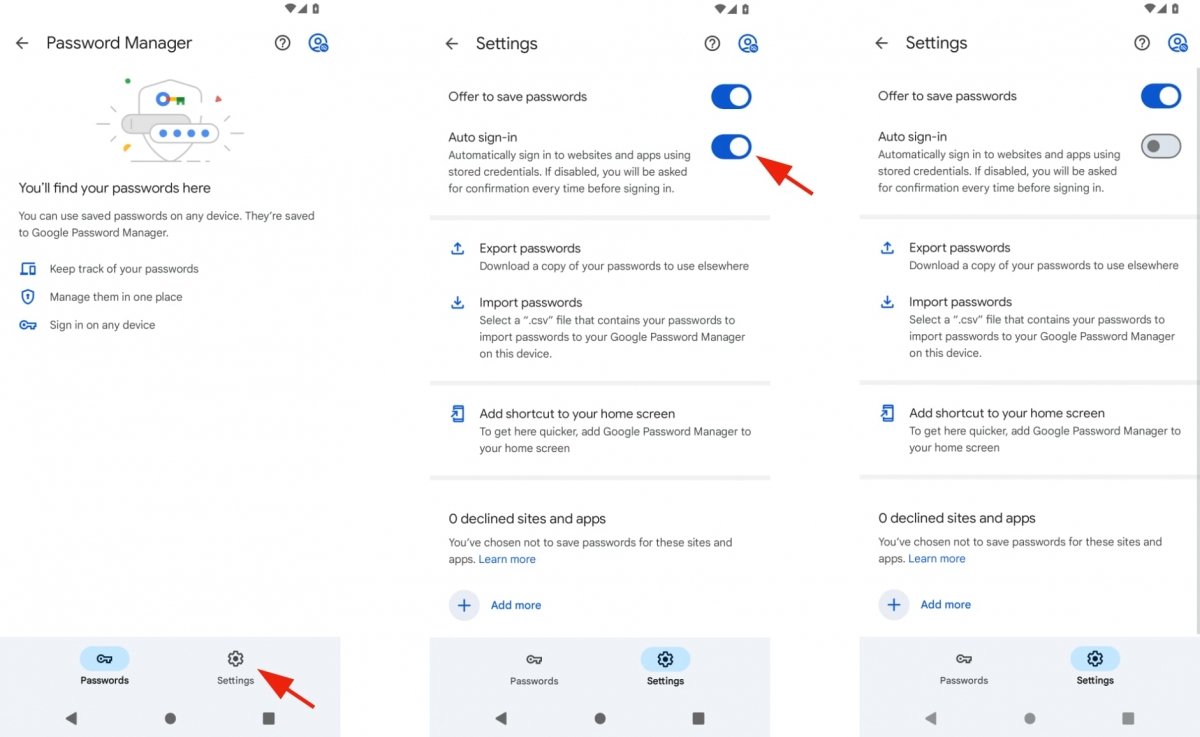 Chromeの自動ログインを無効化する
Chromeの自動ログインを無効化する
今後、ユーザーアカウントを持っているウェブページにアクセスした場合は自分でログインすることが必要になります。もしこの機能を再び有効化したいなら、上述したステップを繰り返すだけで、自動ログインを有効化しましょう。